Beispiel: Schrägen erzeugen
In diesem Beispiel wird die Erzeugung eines Schrägen-KEs demonstriert. Das Originalteil wird in der folgenden Illustration dargestellt. Es besteht aus einem extrudierten Volumenkörper-KE, das symmetrisch auf beiden Seiten der Bezugsebene OBEN (TOP) mit Rundungen auf allen vertikalen Seitenkanten erzeugt wurde.
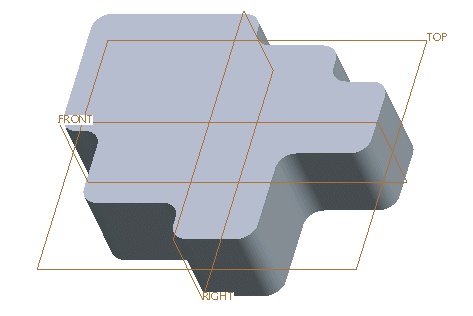
1. Wählen Sie die Befehlsfolge > . Die Registerkarte Schräge (Draft) wird geöffnet.
2. Wählen Sie eine beliebige Seitenfläche. Da alle Seitenflächen tangential zueinander sind, wird die Schräge automatisch bis zu allen Flächen um das Teil verlängert.
3. Klicken Sie auf den Kollektor  Schrägenscharniere (Draft hinges), um ihn zu aktivieren, und wählen Sie die Bezugsebene OBEN (TOP) als Schrägenscharnier aus. Beachten Sie, dass sich diese Bezugsebene genau in der Mitte des Teils befindet, da das extrudierte Volumenkörper-KE symmetrisch auf beiden Seiten der Skizzierebene erzeugt wurde. Diese Ebene wird außerdem zur automatischen Bestimmung der Zugrichtung verwendet. Dann wird die Vorschaugeometrie angezeigt.
Schrägenscharniere (Draft hinges), um ihn zu aktivieren, und wählen Sie die Bezugsebene OBEN (TOP) als Schrägenscharnier aus. Beachten Sie, dass sich diese Bezugsebene genau in der Mitte des Teils befindet, da das extrudierte Volumenkörper-KE symmetrisch auf beiden Seiten der Skizzierebene erzeugt wurde. Diese Ebene wird außerdem zur automatischen Bestimmung der Zugrichtung verwendet. Dann wird die Vorschaugeometrie angezeigt.
 Schrägenscharniere (Draft hinges), um ihn zu aktivieren, und wählen Sie die Bezugsebene OBEN (TOP) als Schrägenscharnier aus. Beachten Sie, dass sich diese Bezugsebene genau in der Mitte des Teils befindet, da das extrudierte Volumenkörper-KE symmetrisch auf beiden Seiten der Skizzierebene erzeugt wurde. Diese Ebene wird außerdem zur automatischen Bestimmung der Zugrichtung verwendet. Dann wird die Vorschaugeometrie angezeigt.
Schrägenscharniere (Draft hinges), um ihn zu aktivieren, und wählen Sie die Bezugsebene OBEN (TOP) als Schrägenscharnier aus. Beachten Sie, dass sich diese Bezugsebene genau in der Mitte des Teils befindet, da das extrudierte Volumenkörper-KE symmetrisch auf beiden Seiten der Skizzierebene erzeugt wurde. Diese Ebene wird außerdem zur automatischen Bestimmung der Zugrichtung verwendet. Dann wird die Vorschaugeometrie angezeigt.4. Öffnen Sie die Registerkarte Trennen (Split), und wählen Sie im Menü Trennoptionen (Split options) die Option An Schrägenscharnier trennen (Split by draft hinge) aus.
5. Wählen Sie Seiten abhängig abschrägen (Draft sides dependently) im Menü Seiten-Optionen (Split options) aus.
6. Geben Sie 10 in das Feld  Winkel 1 (Angle 1) ein, um Material hinzuzufügen oder zu entfernen. Zum Ändern der Schrägenseite klicken Sie rechts neben dem Feld
Winkel 1 (Angle 1) ein, um Material hinzuzufügen oder zu entfernen. Zum Ändern der Schrägenseite klicken Sie rechts neben dem Feld  Winkel 1 (Angle 1) auf die Schaltfläche
Winkel 1 (Angle 1) auf die Schaltfläche  zum Umkehren des Winkels. Die Vorschaugeometrie wird wie in der folgenden Abbildung dargestellt aktualisiert.
zum Umkehren des Winkels. Die Vorschaugeometrie wird wie in der folgenden Abbildung dargestellt aktualisiert.
 Winkel 1 (Angle 1) ein, um Material hinzuzufügen oder zu entfernen. Zum Ändern der Schrägenseite klicken Sie rechts neben dem Feld
Winkel 1 (Angle 1) ein, um Material hinzuzufügen oder zu entfernen. Zum Ändern der Schrägenseite klicken Sie rechts neben dem Feld  Winkel 1 (Angle 1) auf die Schaltfläche
Winkel 1 (Angle 1) auf die Schaltfläche  zum Umkehren des Winkels. Die Vorschaugeometrie wird wie in der folgenden Abbildung dargestellt aktualisiert.
zum Umkehren des Winkels. Die Vorschaugeometrie wird wie in der folgenden Abbildung dargestellt aktualisiert.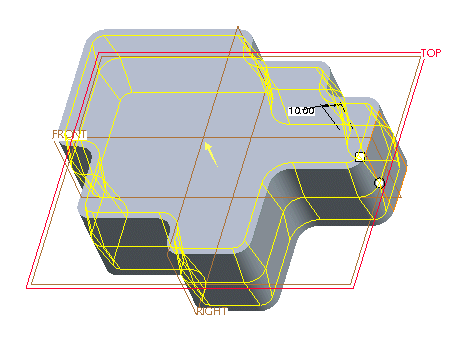
7. Klicken Sie auf  OK (OK), um das Schrägen-KE zu erzeugen. Die endgültige Geometrie ist in der folgenden Illustration gezeigt.
OK (OK), um das Schrägen-KE zu erzeugen. Die endgültige Geometrie ist in der folgenden Illustration gezeigt.
 OK (OK), um das Schrägen-KE zu erzeugen. Die endgültige Geometrie ist in der folgenden Illustration gezeigt.
OK (OK), um das Schrägen-KE zu erzeugen. Die endgültige Geometrie ist in der folgenden Illustration gezeigt.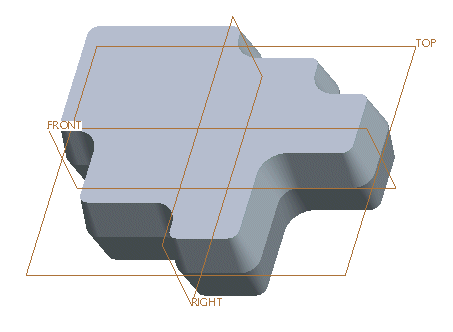
 Schräge (Draft)
Schräge (Draft)